5 Lösungen zum Reparieren von Fotos, die nach dem iOS 12 Update gelöschte sind.
Oct 16, 2025 • Filed to: Tipps für iOS und iPhone • Proven solutions
„Ich habe mein iPhone X gerade auf iOS 12 aktualisiert und plötzlich sind alle meine Fotos verschwunden! Hat iOS 12 meine Fotos gelöscht? Gibt es eine Lösung, damit ich die Fotos zurückbekomme, die beim Update von meinem iPhone verschwunden sind?“
Jedes iOS-Update bringt ein paar Fehler mit. Viele Benutzer haben sich jedoch bereits darüber beschwert, dass die Fotos nach dem iOS 12-Update verschwunden sind. Ich habe umfangreiche Recherchen durchgeführt und festgestellt, dass das Problem häufiger auftritt, als Sie vielleicht denken. Nach dem iOS 12-Update kann es zu einem Problem mit der iCloud-Synchronisierung kommen und tatsächlich können Fotos von Ihrem Gerät gelöscht werden. Um Ihnen beim Wiederherstellen Ihrer iPhone Fotos zu helfen, die nach dem iOS 12 Update aus den Aufnahmen verschwunden sind, habe ich hier einige Expertenlösungen aufgeführt. Lassen Sie uns diese nun im Detail besprechen.
- Teil 1: Ihr iPhone neu starten
- Teil 2: Die Probleme mit der iCloud Fotosynchronisieurng untersuchen
- Teil 3: iPhone Fotos aus dem kürzlich gelöschten Ordner wiederherstellen
- Teil 4: Fotos aus iTunes Backup wiederherstellen
- Teil 5: Bestimmte Fotos aus dem iCloud-Backup wiederherstellen
- Teil 6: Gibt es ein Tool, um Fotos direkt vom iPhone unter iOS 12 wiederherzustellen?
Teil 1: Ihr iPhone neu starten
Manchmal haben die kompliziertesten Probleme auf dem iPhone die einfachste Lösung. Wenn Sie bemerken, dass Fotos nach dem iOS 12-Update fehlen, denken Sie über einen Neustart Ihres Geräts nach. Wenn ein weniger schwerwiegendes Problem mit Ihrem iPhone vorliegt, lässt es sich höchstwahrscheinlich durch einen einfachen Neustart beheben.
Für iPhone 8 und Geräte der letzten Generation
- Drücken Sie die Ein/Aus-Taste (Aufwecken/Schlafen) auf Ihrem Handy. Bei neueren Geräten befindet diese sich auf der rechten Seite, bei älteren Modellen auf der Oberseite des Telefons.
- Betätigen Sie zur Bestätigung den Power-Schieberegler.
- Warten Sie einen Moment. Ihr Gerät wird nun ausgeschaltet. Halten Sie nun die Ein/Aus-Taste für einige Sekunden gedrückt, um das Gerät neu zu starten. Lassen Sie sie los, sobald Sie das Apple-Logo sehen.
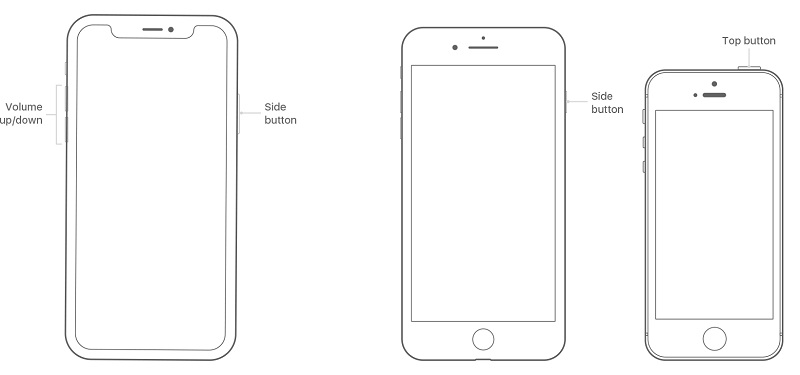
Für iPhone X
- Halten Sie die Seitentaste und die Lauter- oder Leiser-Taste zugleich gedrückt.
- Lassen Sie sie los, sobald der Power-Regler auf dem Bildschirm zu sehen ist. Ziehen Sie daran, um Ihre Entscheidung zu bestätigen.
- Sobald das Telefon ausgeschaltet ist, drücken Sie einen Moment lang die Seitentaste. Lassen Sie sie los, sobald Sie das Apple-Logo auf dem Bildschirm sehen.
Nun können Sie Ihr iPhone einfach neu starten und überprüfen, ob die fehlenden Fotos zu sehen sind oder nicht. Wenn Ihr Gerät unter iOS 11 oder iOS 12 läuft, können Sie auch einfach auf Einstellungen > Allgemein > Herunterfahren gehen, um Ihr Telefon auszuschalten.
Teil 2: Probleme mit iCloud Photo Sync überprüfen
Wenn ein Problem mit der iCloud-Synchronisierung auf Ihrem Gerät vorliegt, kommen Sie vielleicht ebenfalls auf die Idee, dass Ihre Fotos durch das iOS 12-Update verschwunden sein könnten. Um das zu überprüfen, wechseln Sie zur Foto-App Ihres Handys und werfen Sie einen Blick auf die verfügbaren Inhalte. Wenn Sie lokale Fotos finden, nicht aber die mit Ihrem iCloud-Konto synchronisierten Fotos, könnte ein Problem mit dem Synchronisierungsvorgang vorliegen.
Ich dachte vor kurzem, dass iOS 12 meine Fotos gelöscht hätte und war genauso verwirrt. Glücklicherweise konnte ich auf meine Fotos wiederherstellen, nachdem ich mein iCloud-Konto zurückgesetzt hatte. Folgen Sie hierfür einfach meinen Vorschlägen:
1. iCloud-Foto-Mediathek zurücksetzen
Wie Sie wissen, ermöglicht die iCloud Foto-Mediathek die Synchronisierung der iCloud zwischen verschiedenen Geräten. Wenn Sie die Fotos wiederherstellen möchten, die nach dem Update vom iPhone verschwunden sind, setzen Sie diese Option einfach zurück. Wechseln Sie zu den Einstellungen Ihres Telefons > iCloud > Fotos und schalten Sie „iCloud Foto-Mediathek“ aus. Warten Sie nun eine Weile und schalten Sie sie wieder ein.
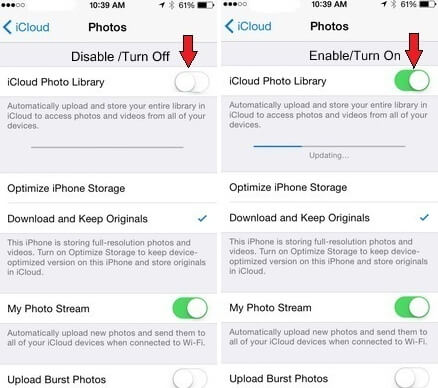
2. Mobilfunkdaten aktivieren
Wenn Sie per Mobilfunknetz auf die synchronisierten iCloud-Fotos zugreifen möchten, sollten Sie diese Einstellungen überprüfen. Wechseln Sie zu den iCloud Photo-Einstellungen und tippen Sie auf „Mobiles Datennetz“. Stellen Sie hierbei sicher, dass die Option für Mobilfunkdaten aktiviert ist. Ansonsten erfolgt die Synchronisation nur, wenn Ihr Telefon mit einem WLAN-Netzwerk verbunden ist.
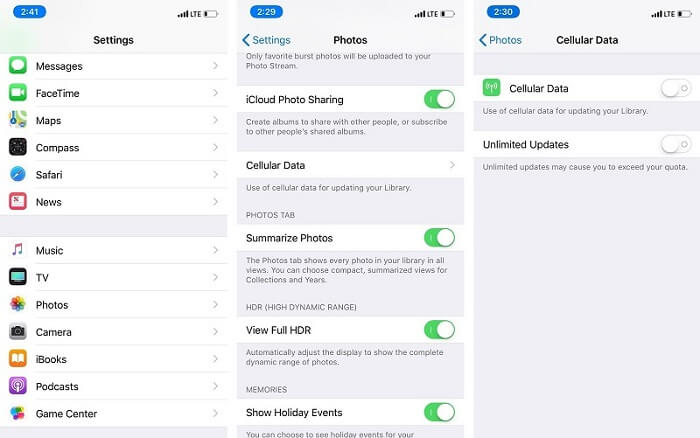
3. Verwaltung Ihres iCloud-Speichers
Möglicherweise ist auf Ihrem iCloud-Konto kein freier Speicherplatz mehr vorhanden. Überprüfen Sie dies, in dem Sie in den iCloud-Shop Ihres Telefons wechseln und auf „Speicher verwalten“ tippen. Nun können Sie überprüfen, wie viel freier Speicherplatz Ihnen noch zur Verfügung steht. Wenn Sie möchten, können Sie hier auch zusätzlichen Speicherplatz kaufen.
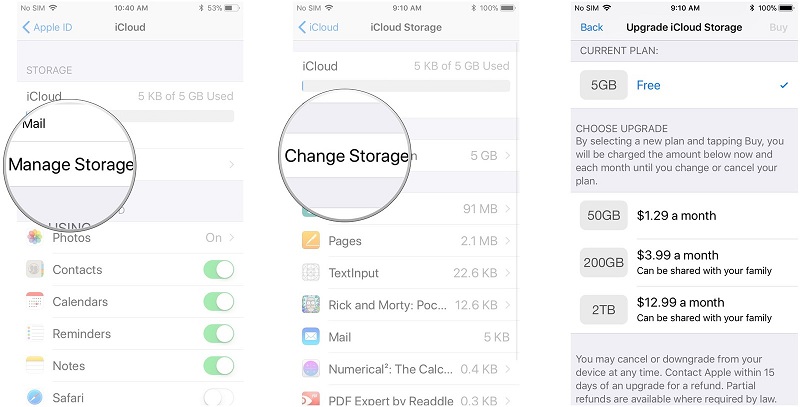
4. Ihre Apple ID zurücksetzen
Wenn nichts anderes hilft, können Sie auch Ihr Apple-Konto zurücksetzen. Wechseln Sie einfach zu Ihren Handyeinstellungen, tippen Sie auf Ihr Apple-Konto und melden Sie sich ab. Melden Sie sich danach erneut mithilfe Ihrer Zugangsdaten an.
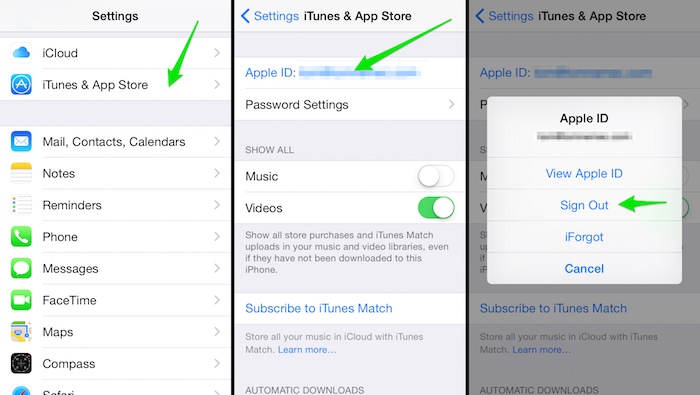
Außerdem gibt es noch weitere Wege zum Beheben von iCloud-Fotos, die nicht synchronisiert werden. Hier erfahren Sie mehr darüber.
Teil 3: iPhone Fotos aus dem kürzlich gelöschten Ordner wiederherstellen
Der Ordner „Zuletzt gelöscht“ wurde bereits 2014 mit dem iOS 8 Update eingeführt und erhielt später mit iOS 11 ein Upgrade. Dabei handelt es sich um einen speziellen Ordner auf dem iPhone, in dem die Fotos, die Sie in den letzten 30 Tagen gelöscht haben, vorübergehend gespeichert werden. Wenn Sie Ihre Fotos also versehentlich gelöscht haben, können Sie sie einfach wiederherstellen, indem Sie den Ordner „Zuletzt gelöscht“ öffnen. Auf dem gleichen Weg können Sie auch Ihre iPhone-Fotos abrufen, wenn diese nach dem iOS 12-Update aus den Aufnahmen verschwunden sind.
- Entsperren Sie Ihr Gerät und öffnen Sie Ihre Alben. Hier finden Sie den Ordner „Zuletzt gelöscht“. Tippen Sie einfach darauf.
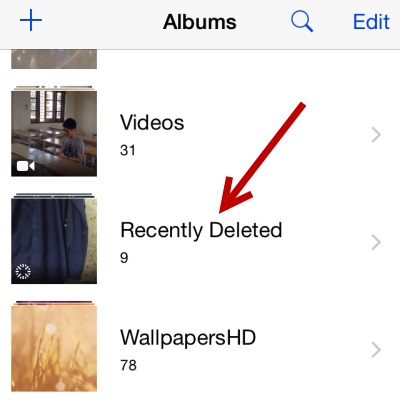
- Hier finden Sie alle Fotos, die in den letzten 30 Tagen gelöscht wurden. Tippen Sie auf den Auswählen-Knopf, um die wiederherzustellenden Fotos auszuwählen.
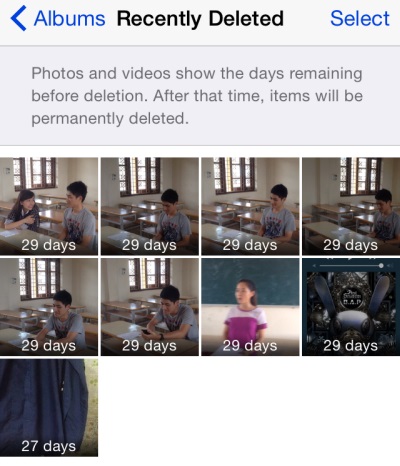
- Sobald Sie Ihre Auswahl getroffen haben, können Sie die Fotos entweder dauerhaft löschen oder sie auf Ihrem Handy wiederherstellen. Tippen Sie auf die „Wiederherstellen“-Option.
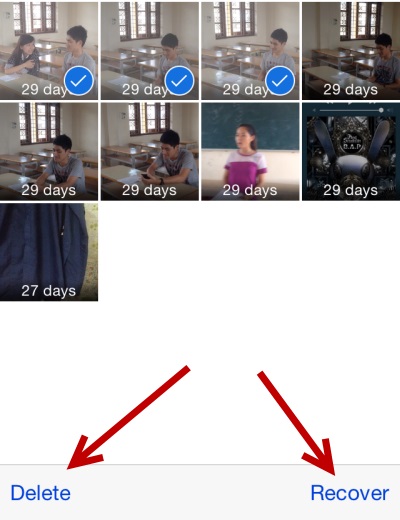
- Sie werden nun dazu aufgefordert, Ihre Auswahl zu bestätigen. Tippen Sie einfach auf den Wiederherstellen-Knopf. Nun wird auch die Anzahl der Fotos aufgelistet, die wiederhergestellt werden sollen.
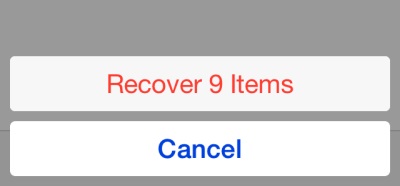
Und das ist auch schon alles! Nun werden alle ausgewählten Fotos wieder in ihrer ursprünglichen Quelle wiederhergestellt. Allerdings sollten Sie Vorsicht walten lassen und diesen Schritten schnellstmöglich folgen, denn der Kürzlich-gelöscht-Ordner speichert nur Fotos, die in den letzten 30 Tagen gelöscht wurden. Sobald diese Zeitdauer überschritten ist, werden die Fotos dauerhaft von Ihrem Gerät gelöscht.
Teil 4: Wiederherstellen von Fotos aus iTunes Backup
Wenn Sie bereits ein Backup Ihrer Fotos mit iTunes erstellt haben, können Sie Ihre gelöschten oder verlorenen Inhalte auch damit wiederherstellen. Das einzige Problem hierbei ist, dass bei der Verwendung von iTunes zum Wiederherstellen von Backups alle vorhandenen Daten auf Ihrem Handy gelöscht werden. Um dieses Problem zu beheben und Ihre gelöschten Fotos wiederherzustellen, können Sie ein Drittanbietertool wie dr.fone - Datenrettung (iOS) nutzen.

dr.fone - Datenrettung (iOS)
Die weltweit beste Software für iPhone/iPad-Datenrettung
- Einfacher Vorgang, der nur wenige Klicks erfordert.
- Stellen Sie Kontakte direkt vom iPhone, aus einem iTunes-Backup oder iCloud-Backup wieder her.
- Stellen Sie Kontakte einschließlich Nummern, Namen, E-Mail-Adresse, Berufsbezeichnung, Unternehmen etc. wieder her.
- Sehen Sie sich selektiv eine Vorschau der Daten an und stellen Sie sie auf Wunsch wieder her.
- Kompatibel mit allen iPhone-Modellen und der neuesten iOS-Version!
Es wurde von Wondershare entwickelt und stellt ein komplettes Datenwiederherstellungs-Tool dar, mit dem Sie Ihre Daten bei verschiedenen Szenarien wiederherstellen können. In diesem Fall nutzen wir dr.fone - Datenrettung (iOS), um Fotos aus einem früheren iTunes-Backup wiederherzustellen, ohne die auf unserem Gerät vorhandenen Inhalte zu löschen. Wenn Ihre Fotos nach dem iOS 12-Update fehlen, wäre ein früheres iTunes-Backup die perfekte Lösung für Sie.
- Starten Sie hierzu das dr.fone Toolkit auf Ihrem Mac oder Windows PC und wechseln Sie auf der Startseite zum „Wiederherstellen“-Modul.

- Verbinden Sie Ihr Gerät nun mit dem System und lassen Sie es von der Anwendung automatisch erkennen. Wählen Sie nun das Wiederherstellen von iOS-Daten, um fortzufahren.
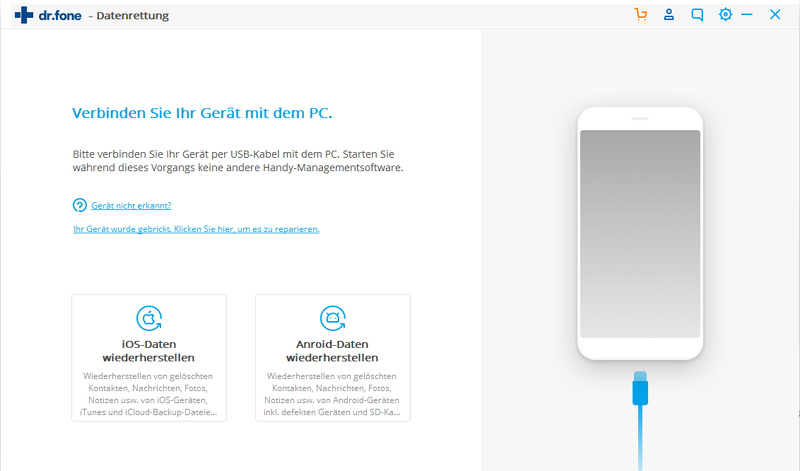
- Klicken Sie im linken Bereich auf „Vom iTunes-Backup wiederherstellen“. Das Tool erkennt nun automatisch alle vorhandenen iTunes-Backup-Dateien und zeigt Ihnen die zugehörigen Details.
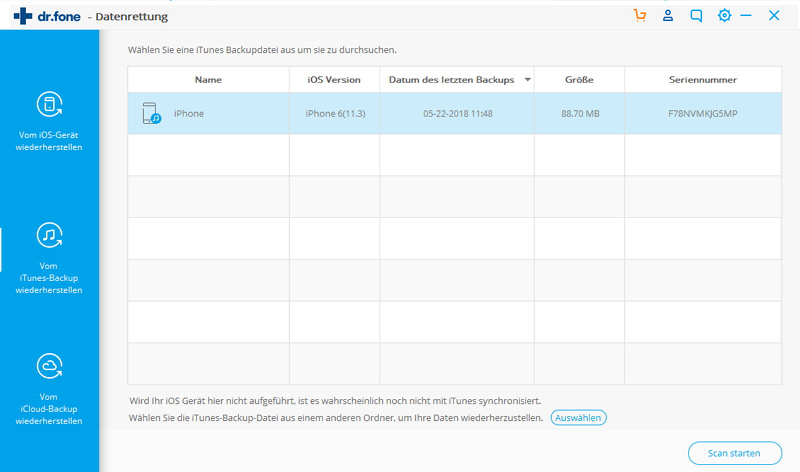
- Wählen Sie einfach eine Datei aus und beginnen Sie den Scan. Warten Sie nun einen Moment, während die Anwendung die Daten automatisch aus der Datei abruft.
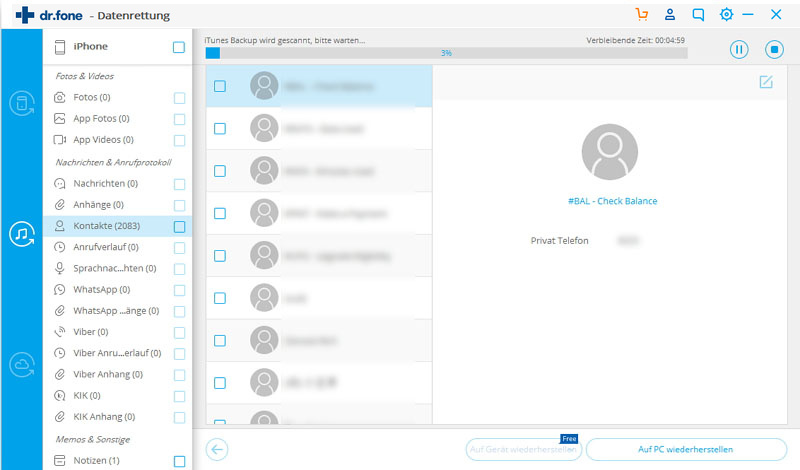
- Alle abgerufenen Daten werden nun in verschiedenen Kategorien dargestellt. Wechseln Sie einfach zum Fotos-Tab. Nun sehen Sie sich Ihre Bilder in der Vorschau. Wählen Sie die wiederherzustellenden Fotos aus und stellen Sie sie auf Ihrem Computer oder direkt auf Ihrem iPhone wieder her.
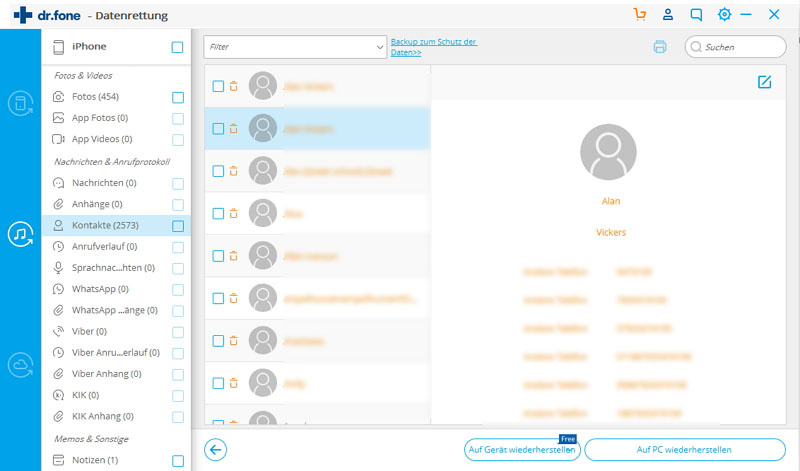
Teil 5: Bestimmte Fotos aus dem iCloud-Backup wiederherstellen
Genau wie iTunes lässt sich auch dr.fone - Datenrettung (iOS) zum Wiederherstellen von Fotos aus einem iCloud-Backup nutzen. Wenn Sie dr.fone - Datenrettung (iOS) nicht verwenden möchten, müssen Sie Ihr Gerät zunächst komplett zurücksetzen. Der Grund dafür ist, dass die Option zum Wiederherstellen aus einem iCloud-Backup nur beim Einrichten eines neuen Geräts verfügbar ist. Mit dr.fone - Datenrettung (iOS) können Sie dagegen bestimmte Fotos aus einem iCloud-Backup wiederherstellen, ohne Ihr Gerät zurücksetzen zu müssen.
So verlieren Sie beim Wiederherstellen aus einem iCloud-Backup keine Ihrer vorhandenen Daten. All diese Punkte machen die Software zu einer perfekten Lösung, um nach dem iOS 12-Update verschwundene Fotos wiederherzustellen.
- Starten Sie dr.fone - Datenrettung (iOS) auf Ihrem System und verbinden Sie Ihr Telefon mit dem System. Wählen Sie nun zuerst die Wiederherstellen-Option für Daten von iOS-Geräten.
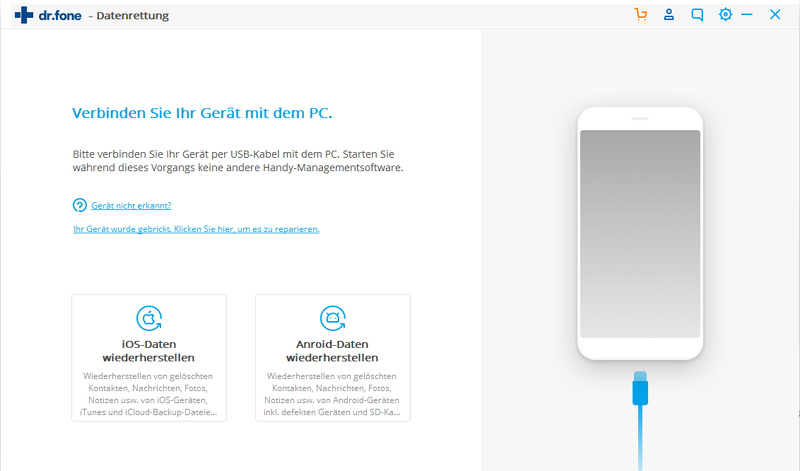
- Super! Klicken Sie nun auf die Option „Vom iCloud-Backup wiederherstellen“ im linken Bereich. Melden Sie sich nun an der nativen Benutzeroberfläche Ihres iCloud-Kontos an. Geben Sie hierfür die korrekten Anmeldeinformationen ein.
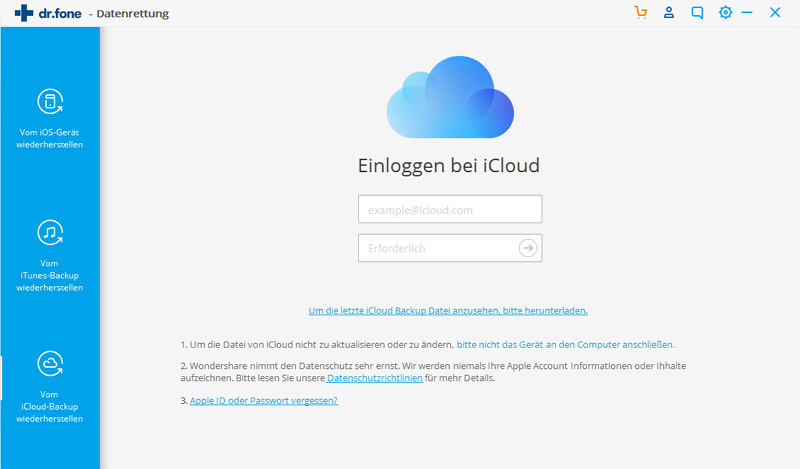
- Sobald Sie sich in Ihr iCloud-Konto eingeloggt haben, zeigt Ihnen die Anwendung automatisch alle bisherigen mit Ihrem Konto verknüpften iCloud-Backup-Dateien. Wählen Sie einfach die gewünschte Datei und klicken Sie auf den „Download“-Knopf.
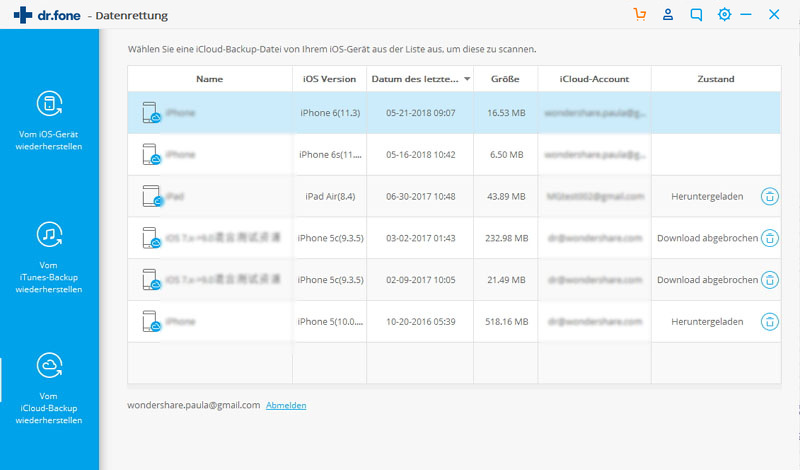
- Nun erscheint das folgende Dialogfenster, das Sie auffordert, die Art von Daten auszuwählen, die Sie herunterladen möchten. Stellen Sie sicher, dass die „Fotos & Videos“-Option aktiviert sind, bevor Sie auf den „Weiter“-Knopf klicken.
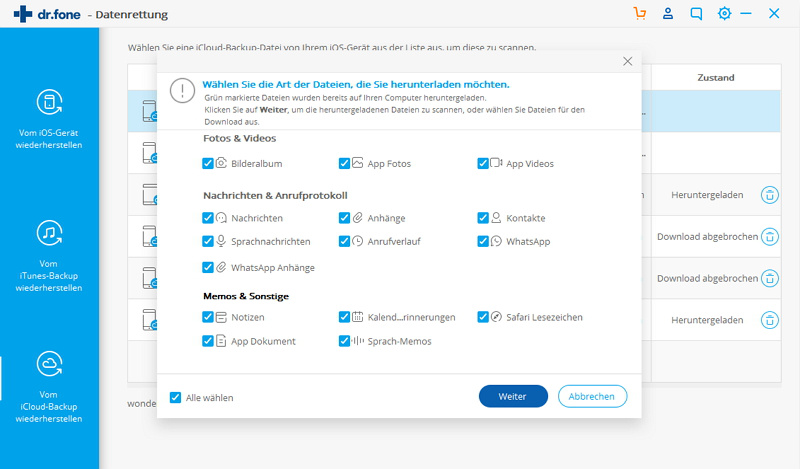
- Lehnen Sie sich nun zurück und warten Sie einen Moment, während die Anwendung die Daten herunterladen und in den entsprechenden Kategorien anzeigt.
- Wechseln Sie im linken Bereich zur Fotos-Option. Nun sehen Sie die Bilder, die wiederhergestellt werden können. Wählen Sie die entsprechenden Bilder aus und klicken Sie auf den Wiederherstellen-Knopf, um sie wiederherzustellen.
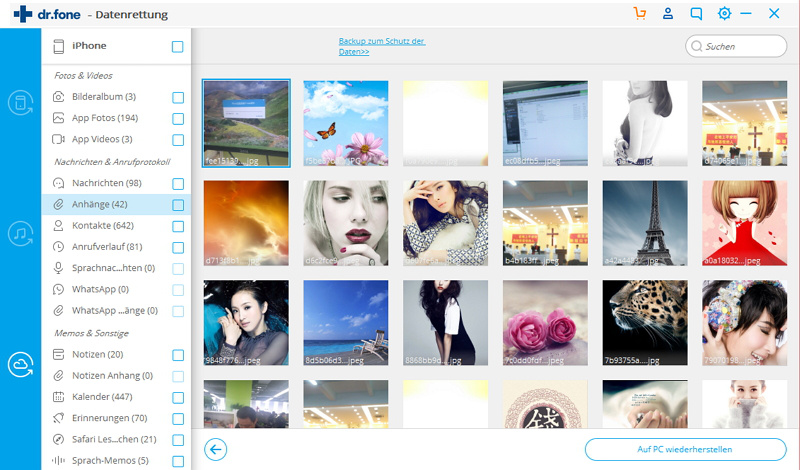
Neben Fotos lassen sich auch Videos, Kontakte, Nachrichten, Musik und viele weitere Datentypen mit dr.fone - Datenrettung (iOS) retten. Es stellt ein äußerst benutzerfreundliches und fortschrittliches Tool dar, mit dem Sie Daten aus iTunes und iCloud Backup gezielt wiederherstellen können.
Teil 6: Gibt es ein Tool, um Fotos direkt vom iPhone unter iOS 12 wiederherzustellen?
Möglicherweise sind Sie im Internet auf ein paar Datenrettungstools gestoßen, die behaupten, Daten unter iOS 12 direkt retten zu können. Tatsächlich gibt es jedoch keine Datenrettungstools, die Daten direkt unter iOS 12 von beliebigen Geräten wiederherstellen können. Genau wie dr.fone - Datenrettung (iOS) können diese Programme lediglich Daten aus einem älteren Backup abrufen. Fallen Sie nicht auf diese zweifelhaften Behauptungen herein und setzen Sie auf ein bewährtes Tool (wie dr.fone - Datenrettung (iOS)), das 100% transparente Ergebnisse liefert.
Und das ist auch schon alles! Damit kennen Sie also einen praktischen Weg, um Fotos wiederherzustellen, die seit dem Update vom iPhone verschwunden sind. So können Sie das Problem leicht lösen. Ich habe diesen Weg genutzt, nachdem iOS 12 meine Fotos gelöscht hatte und habe meine verlorenen Inhalte wiederhergestellt. Probieren Sie diese Vorschläge selbst aus. Um Ihre Daten aus einem bestehenden iCloud- oder iTunes-Backup wiederherzustellen, setzen Sie einfach auf die Unterstützung von dr.fone - Datenrettung (iOS)Es stellt ein sehr zuverlässiges Werkzeug dar, das Ihnen in vielen Situationen weiterhelfen wird.
iOS 12
- 1. iOS 12 Probleme beheben
- 1. iOS 12 Datenwiederherstellung
- 2. iOS 12 iPhone einfrieren
- 3. iOS 12 Versuche Datenwiederherstellung
- 1. iOS 12 Tipps

Allrounder-Lösung für Smartphone






















Julia Becker
staff Editor
Kommentare